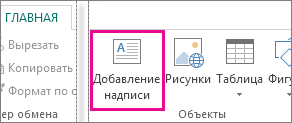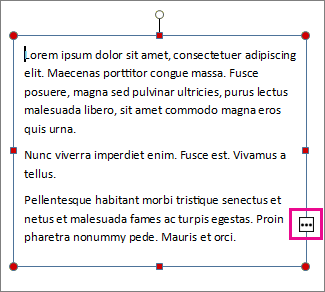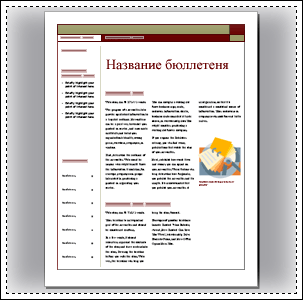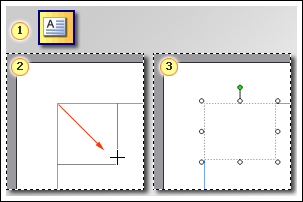Важно: После октября 2026 года Microsoft Publisher больше не будет поддерживаться. Подписчики Microsoft 365 больше не будут иметь доступа к службе. Дополнительные сведения о прекращении поддержки Publisher.
Чтобы добавить текст, необходимо создать текстовое поле. В большинстве шаблонов такие поля есть, но вы также можете добавить собственные.
1. Добавление текстового поля
-
Щелкните Главная > Добавить текстовое поле и перетащите указатель в форме крестика, чтобы добавить текстовое поле в нужном месте.
-
Введите текст в текстовое поле.
Если текст не помещается в поле, его можно увеличить или связать с другим полем.
2. Связывание текстовых полей
Чтобы текст переходил из одного поля в другое, вы можете связать текстовые поля.
-
Когда текстовое поле содержит слишком много текста, в правой нижней части поля отображается небольшой квадратик с многоточием.
-
Создайте новое текстовое поле.
-
Щелкните индикатор переполнения, и указатель примет форму кувшина.
-
Переместите указатель в новое текстовое поле и щелкните его.
В поле отобразится оставшийся текст.
Теперь при добавлении текста он будет переходить из одного поля в другое. Если и во втором текстовом поле закончится место, вы можете связать его с еще одним полем, после чего текст будет переходить между тремя полями.
Добавление нового текста в публикацию состоит из двух этапов:
-
Создайте новое текстовое поле, содержащее текст.
-
Введите нужный текст.
Текстовые поля являются независимыми элементами, как и рисунки, поэтому вы можете:
-
Поместите текстовое поле в любое место на странице и переместите его в любое время.
-
Создайте текстовое поле любого размера и измените его размер в любое время.
-
Отформатируйте текст в одном текстовом поле как красный 24 точки Verdana, а в другом — как черный 10 пунктов Times Roman.
-
Поместите оранжевую линию вокруг одного текстового поля и присвойте ему зеленый цвет фона, в то время как все остальные текстовые поля на странице не имеют линий вокруг них и белых фонов.
-
Разделите текстовое поле на столбцы.
-
Соединяйте текстовые поля, даже текстовые поля на разных страницах, чтобы текст автоматически переходить от одного к другому.
Для примера того, насколько гибкими могут быть текстовые поля, ознакомьтесь с первой страницей этой публикации бюллетеня.
Только эта страница содержит 16 независимых текстовых полей, включая номер проблемы, дату, заголовок, оглавление, заголовки статей и подпись рисунка.
Вот как добавить новый текст на страницу:
Советы:
-
Чтобы отформатировать текст, выделите его. В меню Формат выберите:
-
Шрифт для изменения шрифта, его размера, цвета или стиля шрифта.
-
Абзац для изменения выравнивания, отступа, междустрочного интервала и разрывов строк и абзаца.
-
Маркеры и нумеровка для добавления или изменения стиля маркеров и чисел.
-
-
Чтобы отформатировать текстовое поле, щелкните его. В меню Формат выберите пункт Надпись.